¬†Leapdroid вАФ¬†–Њ—З–µ–љ—М –Є–љ—В–µ—А–µ—Б–љ—Л–є¬†—Н–Љ—Г–ї—П—В–Њ—А –і–ї—П –Ј–∞–њ—Г—Б–Ї–∞ Android –њ—А–Є–ї–Њ–ґ–µ–љ–Є–є –Є –Є–≥—А –љ–∞ –Я–Ъ –њ–Њ–і —Г–њ—А–∞–≤–ї–µ–љ–Є–µ–Љ Windows 10 вАФ Windows 7, —Б–Њ–±–Є—А–∞—О—Й–Є–є –њ–Њ–ї–Њ–ґ–Є—В–µ–ї—М–љ—Л–µ –Њ—В–Ј—Л–≤—Л –њ–Њ–ї—М–Ј–Њ–≤–∞—В–µ–ї–µ–є, –Ї–Њ—В–Њ—А—Л–µ –Њ—В–Љ–µ—З–∞—О—В —Б—А–∞–≤–љ–Є—В–µ–ї—М–љ–Њ –≤—Л—Б–Њ–Ї–Є–є FPS –≤ –Є–≥—А–∞—Е –Є –њ—А–Њ—Б—В–Њ —Б—В–∞–±–Є–ї—М–љ—Г—О —А–∞–±–Њ—В—Г —Н–Љ—Г–ї—П—В–Њ—А–∞ —Б —Б–∞–Љ—Л–Љ–Є —А–∞–Ј–љ—Л–Љ–Є –Є–≥—А–∞–Љ–Є.
|   |
  |
–°–∞–Љ–Є –ґ–µ —А–∞–Ј—А–∞–±–Њ—В—З–Є–Ї–Є –њ–Њ–Ј–Є—Ж–Є–Њ–љ–Є—А—Г—О—В Leapdroid –Ї–∞–Ї —Б–∞–Љ—Л–є –±—Л—Б—В—А—Л–є –Є —Б–Њ–≤–Љ–µ—Б—В–Є–Љ—Л–є —Б –і–Њ—Б—В—Г–њ–љ—Л–Љ–Є –њ—А–Є–ї–Њ–ґ–µ–љ–Є—П–Љ–Є —Н–Љ—Г–ї—П—В–Њ—А. –Э–µ –Ј–љ–∞—О, –љ–∞—Б–Ї–Њ–ї—М–Ї–Њ —Н—В–Њ —Б–Њ–Њ—В–≤–µ—В—Б—В–≤—Г–µ—В –і–µ–є—Б—В–≤–Є—В–µ–ї—М–љ–Њ—Б—В–Є, –љ–Њ –њ—А–µ–і–ї–∞–≥–∞—О –≤–Ј–≥–ї—П–љ—Г—В—М.
–Т–Њ–Ј–Љ–Њ–ґ–љ–Њ—Б—В–Є –Є –і–Њ—Б—В–Њ–Є–љ—Б—В–≤–∞ —Н–Љ—Г–ї—П—В–Њ—А–∞¬†Leapdroid
–°–љ–∞—З–∞–ї–∞ вАФ –Ї—А–∞—В–Ї–Њ –Њ —В–Њ–Љ, —З–µ–Љ –Љ–Њ–ґ–µ—В –њ–Њ—А–∞–і–Њ–≤–∞—В—М Leapdroid –њ–Њ–ї—М–Ј–Њ–≤–∞—В–µ–ї—П, –Ї–Њ—В–Њ—А—Л–є –Є—Й–µ—В —Е–Њ—А–Њ—И–Є–є —Н–Љ—Г–ї—П—В–Њ—А Android –і–ї—П –Ј–∞–њ—Г—Б–Ї–∞ –њ—А–Є–ї–Њ–ґ–µ–љ–Є–є –≤ Windows.
- –Ь–Њ–ґ–µ—В —А–∞–±–Њ—В–∞—В—М –±–µ–Ј –∞–њ–њ–∞—А–∞—В–љ–Њ–є –≤–Є—А—В—Г–∞–ї–Є–Ј–∞—Ж–Є–Є
- –Я—А–µ–і—Г—Б—В–∞–љ–Њ–≤–ї–µ–љ–љ—Л–є Google Play (Play –Ь–∞—А–Ї–µ—В)
- –Э–∞–ї–Є—З–Є–µ —А—Г—Б—Б–Ї–Њ–≥–Њ —П–Ј—Л–Ї–∞ –≤ —Н–Љ—Г–ї—П—В–Њ—А–µ (–≤–Ї–ї—О—З–∞–µ—В—Б—П –Є —А–∞–±–Њ—В–∞–µ—В –±–µ–Ј –њ—А–Њ–±–ї–µ–Љ –≤ –љ–∞—Б—В—А–Њ–є–Ї–∞—Е Android, –≤ —В–Њ–Љ —З–Є—Б–ї–µ —А–∞–±–Њ—В–∞–µ—В —А—Г—Б—Б–Ї–∞—П –Ї–ї–∞–≤–Є–∞—В—Г—А–∞)
- –£–і–Њ–±–љ–∞—П –љ–∞—Б—В—А–Њ–є–Ї–∞ —Г–њ—А–∞–≤–ї–µ–љ–Є—П –і–ї—П –Є–≥—А, –і–ї—П –њ–Њ–њ—Г–ї—П—А–љ—Л—Е –њ—А–Є–ї–Њ–ґ–µ–љ–Є–є –µ—Б—В—М –∞–≤—В–Њ–Љ–∞—В–Є—З–µ—Б–Ї–Є–µ –љ–∞—Б—В—А–Њ–є–Ї–Є
- –Я–Њ–ї–љ–Њ—Н–Ї—А–∞–љ–љ—Л–є —А–µ–ґ–Є–Љ, –≤–Њ–Ј–Љ–Њ–ґ–љ–Њ—Б—В—М —А—Г—З–љ–Њ–є –љ–∞—Б—В—А–Њ–є–Ї–Є —А–∞–Ј—А–µ—И–µ–љ–Є—П
- –Х—Б—В—М —Б–њ–Њ—Б–Њ–± –Є–Ј–Љ–µ–љ–Є—В—М –Њ–±—К–µ–Љ –Њ–њ–µ—А–∞—В–Є–≤–љ–Њ–є –њ–∞–Љ—П—В–Є (–±—Г–і–µ—В –Њ–њ–Є—Б–∞–љ –і–∞–ї–µ–µ)
- –Ч–∞—П–≤–ї–µ–љ–∞ –њ–Њ–і–і–µ—А–ґ–Ї–∞ –њ–Њ—З—В–Є –≤—Б–µ—Е –њ—А–Є–ї–Њ–ґ–µ–љ–Є–є Android
- –Т—Л—Б–Њ–Ї–∞—П –њ—А–Њ–Є–Ј–≤–Њ–і–Є—В–µ–ї—М–љ–Њ—Б—В—М
- –Я–Њ–і–і–µ—А–ґ–Ї–∞ adb –Ї–Њ–Љ–∞–љ–і, —Н–Љ—Г–ї—П—Ж–Є—П GPS, –њ—А–Њ—Б—В–∞—П —Г—Б—В–∞–љ–Њ–≤–Ї–∞ apk, –Њ–±—Й–∞—П –њ–∞–њ–Ї–∞ —Б –Ї–Њ–Љ–њ—М—О—В–µ—А–Њ–Љ –і–ї—П –±—Л—Б—В—А–Њ–≥–Њ –Њ–±–Љ–µ–љ–∞ —Д–∞–є–ї–∞–Љ–Є
- –Т–Њ–Ј–Љ–Њ–ґ–љ–Њ—Б—В—М –Ј–∞–њ—Г—Б–Ї–∞—В—М –і–≤–∞ –Њ–Ї–љ–∞ –Њ–і–љ–Њ–є –Є —В–Њ–є –ґ–µ –Є–≥—А—Л.
|   |
  |
–Т—Л–≥–ї—П–і–Є—В –≤—Б–µ —Н—В–Њ –Њ—З–µ–љ—М –і–Њ—Б—В–Њ–є–љ–Њ. –•–Њ—В—П, –Ї–Њ–љ–µ—З–љ–Њ, —Н—В–Њ –љ–µ –µ–і–Є–љ—Б—В–≤–µ–љ–љ–Њ–µ –Я–Ю —В–∞–Ї–Њ–≥–Њ —А–Њ–і–∞ —Б —Н—В–Є–Љ —Б–њ–Є—Б–Ї–Њ–Љ –≤–Њ–Ј–Љ–Њ–ґ–љ–Њ—Б—В–µ–є. –І–Є—В–∞–є—В–µ —В–∞–Ї–ґ–µ ¬†6 —Б–њ–Њ—Б–Њ–±–Њ–≤ –Ј–∞–њ—Г—Б–Ї–∞—В—М Android –Є–≥—А—Л –Є –њ—А–Є–ї–Њ–ґ–µ–љ–Є—П –љ–∞ Windows¬†–Є¬†–Ч–∞–њ—Г—Б–Ї Android –њ—А–Є–ї–Њ–ґ–µ–љ–Є–є –≤ Google Chrome.
–Ш—Б–њ–Њ–ї—М–Ј–Њ–≤–∞–љ–Є–µ Leapdroid
–Я–Њ—Б–ї–µ —Г—Б—В–∞–љ–Њ–≤–Ї–Є Leapdroid –љ–∞ —А–∞–±–Њ—З–µ–Љ —Б—В–Њ–ї–µ Windows –њ–Њ—П–≤—П—В—Б—П –і–≤–∞ —П—А–ї—Л–Ї–∞ –і–ї—П –Ј–∞–њ—Г—Б–Ї–∞ —Н–Љ—Г–ї—П—В–Њ—А–∞:
- Leapdroid VM1 вАФ —А–∞–±–Њ—В–∞–µ—В —Б –≤—Л–Ї–ї—О—З–µ–љ–љ–Њ–є –Є–ї–Є –±–µ–Ј –њ–Њ–і–і–µ—А–ґ–Ї–Є –≤–Є—А—В—Г–∞–ї–Є–Ј–∞—Ж–Є–Є VT-x –Є–ї–Є AMD-V, –Є—Б–њ–Њ–ї–Ј—Г–µ—В –Њ–і–Є–љ –≤–Є—А—В—Г–∞–ї—М–љ—Л–є –њ—А–Њ—Ж–µ—Б—Б–Њ—А.
- Leapdroid VM2 вАФ –Є—Б–њ–Њ–ї—М–Ј—Г–µ—В —Г—Б–Ї–Њ—А–µ–љ–Є–µ VT-x –Є–ї–Є AMD-V, –∞ —В–∞–Ї–ґ–µ –і–≤–∞ –≤–Є—А—В—Г–∞–ї—М–љ—Л—Е –њ—А–Њ—Ж–µ—Б—Б–Њ—А–∞.
–Ъ–∞–ґ–і—Л–є –Є–Ј —П—А–ї—Л–Ї–Њ–≤ –Ј–∞–њ—Г—Б–Ї–∞–µ—В —Б–≤–Њ—О –≤–Є—А—В—Г–∞–ї—М–љ—Г—О –Љ–∞—И–Є–љ—Г —Б Android, —В.–µ. –µ—Б–ї–Є –≤—Л —Г—Б—В–∞–љ–Њ–≤–Є–ї–Є –њ—А–Є–ї–Њ–ґ–µ–љ–Є–µ –≤ VM1, —В–Њ –≤ VM2 –Њ–љ–Њ —Г—Б—В–∞–љ–Њ–≤–ї–µ–љ–Њ –љ–µ –±—Г–і–µ—В.
–Ч–∞–њ—Г—Б—В–Є–≤ —Н–Љ—Г–ї—П—В–Њ—А, –≤—Л —Г–≤–Є–і–Є—В–µ —Б—В–∞–љ–і–∞—А—В–љ—Л–є —Н–Ї—А–∞–љ Android-–њ–ї–∞–љ—И–µ—В–∞ –≤ —А–∞–Ј—А–µ—И–µ–љ–Є–Є 1280√Ч800 (–≤–µ—А—Б–Є—П Android –Љ–Њ–ґ–µ—В –Њ—В–ї–Є—З–∞—В—М—Б—П) —Б —П—А–ї—Л–Ї–∞–Љ–Є Play –Ь–∞—А–Ї–µ—В, –С—А–∞—Г–Ј–µ—А–∞, —Д–∞–є–ї–Њ–≤–Њ–≥–Њ –Љ–µ–љ–µ–і–ґ–µ—А–∞ –Є –љ–µ—Б–Ї–Њ–ї—М–Ї–Є–Љ–Є —П—А–ї—Л–Ї–∞–Љ–Є –і–ї—П –Ј–∞–≥—А—Г–Ј–Ї–Є –Є–≥—А.

–Я–Њ —Г–Љ–Њ–ї—З–∞–љ–Є—О –Є–љ—В–µ—А—Д–µ–є—Б –љ–∞ –∞–љ–≥–ї–Є–є—Б–Ї–Њ–Љ. –І—В–Њ–±—Л –≤–Ї–ї—О—З–Є—В—М —А—Г—Б—Б–Ї–Є–є —П–Ј—Л–Ї –≤ —Н–Љ—Г–ї—П—В–Њ—А–µ, –Ј–∞–є–і–Є—В–µ –≤ –Њ–Ї–љ–µ —Б–∞–Љ–Њ–≥–Њ —Н–Љ—Г–ї—П—В–Њ—А–∞ –≤ –њ—А–Є–ї–Њ–ґ–µ–љ–Є—П (–Ї–љ–Њ–њ–Ї–∞ –≤–љ–Є–Ј—Г –њ–Њ —Ж–µ–љ—В—А—Г) вАФ Settings вАФ Language & input –Є –≤ –њ–Њ–ї–µ Language –≤—Л–±–µ—А–Є—В–µ —А—Г—Б—Б–Ї–Є–є —П–Ј—Л–Ї.
–°–њ—А–∞–≤–∞ –Њ—В –Њ–Ї–љ–∞ —Н–Љ—Г–ї—П—В–Њ—А–∞ –љ–∞—Е–Њ–і–Є—В—Б—П –љ–∞–±–Њ—А –Ї–љ–Њ–њ–Њ–Ї –і–ї—П –і–Њ—Б—В—Г–њ–∞ –Ї –њ–Њ–ї–µ–Ј–љ—Л–Љ –њ—А–Є –Є—Б–њ–Њ–ї—М–Ј–Њ–≤–∞–љ–Є–Є –і–µ–є—Б—В–≤–Є—П–Љ:
- –Т—Л–Ї–ї—О—З–µ–љ–Є–µ —Н–Љ—Г–ї—П—В–Њ—А–∞
- –£–≤–µ–ї–Є—З–µ–љ–Є–µ –Є —Г–Љ–µ–љ—М—И–µ–љ–Є–µ –≥—А–Њ–Љ–Ї–Њ—Б—В–Є
- –°–і–µ–ї–∞—В—М —Б–Ї—А–Є–љ—И–Њ—В
- –Э–∞–Ј–∞–і
- –Ф–Њ–Љ–Њ–є
- –Я—А–Њ—Б–Љ–Њ—В—А –Ј–∞–њ—Г—Й–µ–љ–љ—Л—Е –њ—А–Є–ї–Њ–ґ–µ–љ–Є–є
- –Э–∞—Б—В—А–Њ–є–Ї–∞ —Г–њ—А–∞–≤–ї–µ–љ–Є—П –Ї–ї–∞–≤–Є–∞—В—Г—А–Њ–є –Є –Љ—Л—И—М—О –≤ Android –Є–≥—А–∞—Е
- –£—Б—В–∞–љ–Њ–≤–Ї–∞ –њ—А–Є–ї–Њ–ґ–µ–љ–Є—П –Є–Ј APK —Д–∞–є–ї–∞ —Б –Ї–Њ–Љ–њ—М—О—В–µ—А–∞
- –£–Ї–∞–Ј–∞–љ–Є–µ –Љ–µ—Б—В–Њ–њ–Њ–ї–Њ–ґ–µ–љ–Є—П (—Н–Љ—Г–ї—П—Ж–Є—П GPS)
- –Э–∞—Б—В—А–Њ–є–Ї–Є —Н–Љ—Г–ї—П—В–Њ—А–∞
|   |
  |
–Я—А–Є —В–µ—Б—В–Є—А–Њ–≤–∞–љ–Є–Є –Є–≥—А—Л –Є—Б–њ—А–∞–≤–љ–Њ —А–∞–±–Њ—В–∞–ї–Є (–Ї–Њ–љ—Д–Є–≥—Г—А–∞—Ж–Є—П: —Б—В–∞—А—Л–є –љ–Њ—Г—В–±—Г–Ї Core i5-2470m, 8–У–± RAM, GeForce 630m), Asphalt –њ–Њ–Ї–∞–Ј—Л–≤–∞–ї –Ї–Њ–Љ—Д–Њ—А—В–љ—Л–є¬†FPS, –∞ –њ—А–Њ–±–ї–µ–Љ —Б –Ј–∞–њ—Г—Б–Ї–Њ–Љ –Ї–∞–Ї–Є—Е-–ї–Є–±–Њ –њ—А–Є–ї–Њ–ґ–µ–љ–Є–є –љ–µ –≤–Њ–Ј–љ–Є–Ї–ї–Њ (—А–∞–Ј—А–∞–±–Њ—В—З–Є–Ї –Ј–∞—П–≤–ї—П–µ—В –Њ —В–Њ–Љ, —З—В–Њ –њ–Њ–і–і–µ—А–ґ–Є–≤–∞–µ—В—Б—П 98% –Є–≥—А –Є–Ј Google Play).
–Ґ–µ—Б—В–Є—А–Њ–≤–∞–љ–Є–µ –≤ AnTuTu –і–∞–ї–Њ 66000 вАУ 68000 –±–∞–ї–ї–Њ–≤, –њ—А–Є—З–µ–Љ, —Б—В—А–∞–љ–љ—Л–Љ –Њ–±—А–∞–Ј–Њ–Љ —З–Є—Б–ї–Њ –±—Л–ї–Њ –љ–Є–ґ–µ —Б –≤–Ї–ї—О—З–µ–љ–љ–Њ–є –≤–Є—А—В—Г–∞–ї–Є–Ј–∞—Ж–Є–µ–є. –†–µ–Ј—Г–ї—М—В–∞—В —Е–Њ—А–Њ—И–Є–є вАФ –љ–∞–њ—А–Є–Љ–µ—А, —Н—В–Њ –≤ –њ–Њ–ї—В–Њ—А–∞ —А–∞–Ј–∞ –±–Њ–ї—М—И–µ —З–µ–Љ —Г Meizu M3 Note –Є –њ—А–Є–Љ–µ—А–љ–Њ —Б—В–Њ–ї—М–Ї–Њ –ґ–µ, –Ї–∞–Ї —Г LG V10.
— –†–µ–≥—Г–ї—П—А–љ–∞—П –њ—А–Њ–≤–µ—А–Ї–∞ –Ї–∞—З–µ—Б—В–≤–∞ —Б—Б—Л–ї–Њ–Ї –њ–Њ –±–Њ–ї–µ–µ —З–µ–Љ 100 –њ–Њ–Ї–∞–Ј–∞—В–µ–ї—П–Љ –Є –µ–ґ–µ–і–љ–µ–≤–љ—Л–є –њ–µ—А–µ—Б—З–µ—В –њ–Њ–Ї–∞–Ј–∞—В–µ–ї–µ–є –Ї–∞—З–µ—Б—В–≤–∞ –њ—А–Њ–µ–Ї—В–∞.
— –Т—Б–µ –Є–Ј–≤–µ—Б—В–љ—Л–µ —Д–Њ—А–Љ–∞—В—Л —Б—Б—Л–ї–Њ–Ї: –∞—А–µ–љ–і–љ—Л–µ —Б—Б—Л–ї–Ї–Є, –≤–µ—З–љ—Л–µ —Б—Б—Л–ї–Ї–Є, –њ—Г–±–ї–Є–Ї–∞—Ж–Є–Є (—Г–њ–Њ–Љ–Є–љ–∞–љ–Є—П, –Љ–љ–µ–љ–Є—П, –Њ—В–Ј—Л–≤—Л, —Б—В–∞—В—М–Є, –њ—А–µ—Б—Б-—А–µ–ї–Є–Ј—Л).
— SeoHammer –њ–Њ–Ї–∞–ґ–µ—В, –≥–і–µ —А–Њ—Б—В –Є–ї–Є –њ–∞–і–µ–љ–Є–µ, –∞ —В–∞–Ї–ґ–µ –Ј–∞–њ—А–Њ—Б—Л, –љ–∞ –Ї–Њ—В–Њ—А—Л–µ –љ—Г–ґ–љ–Њ –Њ–±—А–∞—В–Є—В—М –≤–љ–Є–Љ–∞–љ–Є–µ.
SeoHammer –µ—Й–µ –њ—А–µ–і–Њ—Б—В–∞–≤–ї—П–µ—В —В–µ—Е–љ–Њ–ї–Њ–≥–Є—О –С—Г—Б—В, –Њ–љ–∞ —Г—Б–Ї–Њ—А—П–µ—В –њ—А–Њ–і–≤–Є–ґ–µ–љ–Є–µ –≤ –і–µ—Б—П—В–Ї–Є —А–∞–Ј, –∞ –њ–µ—А–≤—Л–µ —А–µ–Ј—Г–ї—М—В–∞—В—Л –њ–Њ—П–≤–ї—П—О—В—Б—П —Г–ґ–µ –≤ —В–µ—З–µ–љ–Є–µ –њ–µ—А–≤—Л—Е 7 –і–љ–µ–є. –Ч–∞—А–µ–≥–Є—Б—В—А–Є—А–Њ–≤–∞—В—М—Б—П –Є –Э–∞—З–∞—В—М –њ—А–Њ–і–≤–Є–ґ–µ–љ–Є–µ
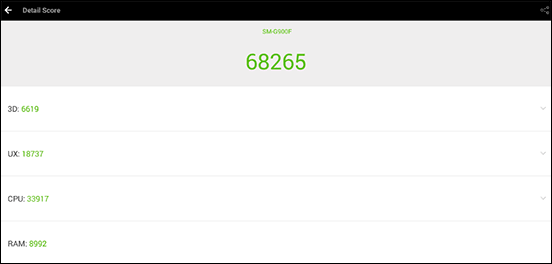
–Э–∞—Б—В—А–Њ–є–Ї–Є –∞–љ–і—А–Њ–Є–і —Н–Љ—Г–ї—П—В–Њ—А–∞ Leapdroid
–Я–∞—А–∞–Љ–µ—В—А—Л Leapdroid –љ–µ –Є–Ј–Њ–±–Є–ї—Г—О—В –≤–Њ–Ј–Љ–Њ–ґ–љ–Њ—Б—В—П–Љ–Є: –Ј–і–µ—Б—М –≤—Л –Љ–Њ–ґ–µ—В–µ –Ј–∞–і–∞—В—М —А–∞–Ј—А–µ—И–µ–љ–Є–µ —Н–Ї—А–∞–љ–∞ –Є –µ–≥–Њ –Њ—А–Є–µ–љ—В–∞—Ж–Є—О, –≤—Л–±—А–∞—В—М –Њ–њ—Ж–Є–Є –≥—А–∞—Д–Є–Ї–Є вАФ DirectX (–µ—Б–ї–Є —В—А–µ–±—Г–µ—В—Б—П –±–Њ–ї–µ–µ –≤—Л—Б–Њ–Ї–Є–є FPS) –Є–ї–Є OpenGL (–µ—Б–ї–Є –≤ –њ—А–Є–Њ—А–Є—В–µ—В–µ —Б–Њ–≤–Љ–µ—Б—В–Є–Љ–Њ—Б—В—М), –≤–Ї–ї—О—З–Є—В—М –њ–Њ–і–і–µ—А–ґ–Ї—Г –Ї–∞–Љ–µ—А—Л, –∞ —В–∞–Ї–ґ–µ –љ–∞—Б—В—А–Њ–Є—В—М –Љ–µ—Б—В–Њ –і–ї—П –Њ–±—Й–µ–є —Б –Ї–Њ–Љ–њ—М—О—В–µ—А–Њ–Љ –њ–∞–њ–Ї–Є.

–Я–Њ —Г–Љ–Њ–ї—З–∞–љ–Є—О, –≤ —Н–Љ—Г–ї—П—В–Њ—А–µ 1 –У–± –Њ–њ–µ—А–∞—В–Є–≤–љ–Њ–є –њ–∞–Љ—П—В–Є –Є –љ–∞—Б—В—А–Њ–Є—В—М —Н—В–Њ —Б –њ–Њ–Љ–Њ—Й—М—О –њ–∞—А–∞–Љ–µ—В—А–Њ–≤ —Б–∞–Љ–Њ–є –њ—А–Њ–≥—А–∞–Љ–Љ—Л –љ–µ–ї—М–Ј—П. –Ю–і–љ–∞–Ї–Њ, –µ—Б–ї–Є –≤—Л –Ј–∞–є–і–µ—В–µ –≤ –њ–∞–њ–Ї—Г —Б Leapdroid (C:\ Program Files\ Leapdroid\ VM) –Є –Ј–∞–њ—Г—Б—В–Є—В–µ VirtualBox.exe, —В–Њ –≤ —Б–Є—Б—В–µ–Љ–љ—Л—Е –њ–∞—А–∞–Љ–µ—В—А–∞—Е –≤–Є—А—В—Г–∞–ї—М–љ—Л—Е –Љ–∞—И–Є–љ, –Є—Б–њ–Њ–ї—М–Ј—Г–µ–Љ—Л—Е —Н–Љ—Г–ї—П—В–Њ—А–Њ–Љ, –≤—Л –Љ–Њ–ґ–µ—В–µ —Г—Б—В–∞–љ–Њ–≤–Є—В—М –ґ–µ–ї–∞–µ–Љ—Л–є —А–∞–Ј–Љ–µ—А RAM.
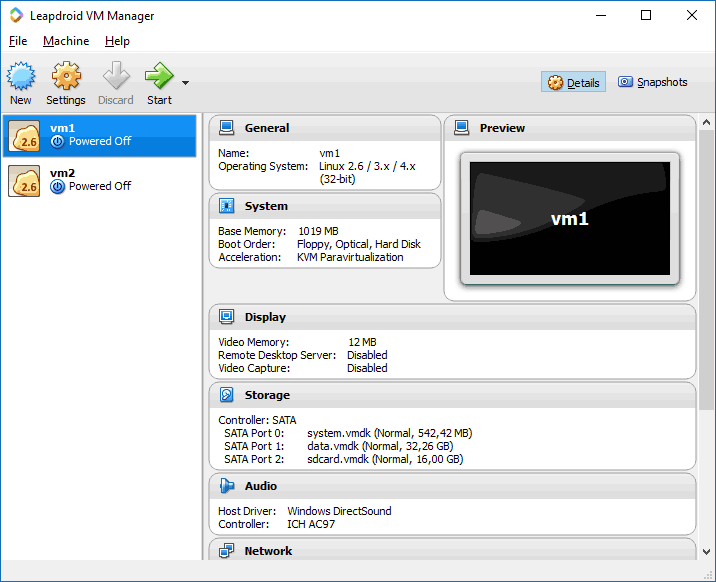
–Я–Њ—Б–ї–µ–і–љ–µ–µ –љ–∞ —З—В–Њ —Б—В–Њ–Є—В –Њ–±—А–∞—В–Є—В—М –≤–љ–Є–Љ–∞–љ–Є–µ вАФ –љ–∞—Б—В—А–Њ–є–Ї–∞ –Ї–ї–∞–≤–Є—И –Є –Ї–љ–Њ–њ–Њ–Ї –Љ—Л—И–Є –і–ї—П –Є—Б–њ–Њ–ї—М–Ј–Њ–≤–∞–љ–Є—П –≤ –Є–≥—А–∞—Е (key mapping). –Ф–ї—П –љ–µ–Ї–Њ—В–Њ—А—Л—Е –Є–≥—А —Н—В–Є –љ–∞—Б—В—А–Њ–є–Ї–Є –Ј–∞–≥—А—Г–ґ–∞—О—В—Б—П –∞–≤—В–Њ–Љ–∞—В–Є—З–µ—Б–Ї–Є. –Ф–ї—П –і—А—Г–≥–Є—Е –≤—Л –Љ–Њ–ґ–µ—В–µ –≤—А—Г—З–љ—Г—О —Г—Б—В–∞–љ–Њ–≤–Є—В—М –ґ–µ–ї–∞–µ–Љ—Л–µ –Њ–±–ї–∞—Б—В–Є —Н–Ї—А–∞–љ–∞, –љ–∞–Ј–љ–∞—З–Є—В—М –Њ—В–і–µ–ї—М–љ—Л–µ –Ї–ї–∞–≤–Є—И–Є –і–ї—П –љ–∞–ґ–∞—В–Є—П –њ–Њ –љ–Є–Љ, –∞ —В–∞–Ї–ґ–µ –Є—Б–њ–Њ–ї—М–Ј–Њ–≤–∞—В—М ¬Ђ–њ—А–Є—Ж–µ–ї¬ї —Б –њ–Њ–Љ–Њ—Й—М—О –Љ—Л—И–Є –≤ —И—Г—В–µ—А–∞—Е.
|   |
  |

–Ш—В–Њ–≥: –µ—Б–ї–Є –≤—Л –љ–µ –Њ–њ—А–µ–і–µ–ї–Є–ї–Є—Б—М —Б —В–µ–Љ, –Ї–∞–Ї–Њ–є —Н–Љ—Г–ї—П—В–Њ—А –∞–љ–і—А–Њ–Є–і –љ–∞ Windows –ї—Г—З—И–µ, –њ–Њ–њ—А–Њ–±–Њ–≤–∞—В—М Leapdroid —Б—В–Њ–Є—В, –≤–њ–Њ–ї–љ–µ –≤–Њ–Ј–Љ–Њ–ґ–љ–Њ, —З—В–Њ –Є–Љ–µ–љ–љ–Њ —Н—В–Њ—В –≤–∞—А–Є–∞–љ—В –≤–∞–Љ –њ–Њ–і–Њ–є–і–µ—В. –°–Ї–∞—З–∞—В—М Leapdroid –Љ–Њ–ґ–љ–Њ –±–µ—Б–њ–ї–∞—В–љ–Њ —Б –Њ—Д–Є—Ж–Є–∞–ї—М–љ–Њ–≥–Њ —Б–∞–є—В–∞¬†http://leapdroid.com/
–†–µ–Ї–Њ–Љ–µ–љ–і—Г—О –і–ї—П –њ—А–Њ—Б–Љ–Њ—В—А–∞ –≤–µ—Б–µ–ї—Л–µ –≤–Є–і–µ–Њ –љ–∞ –Љ–Њ–µ–Љ –љ–Њ–≤–Њ–Љ –Ї–∞–љ–∞–ї–µ Comedy Coub
https://www.youtube.com/channel/UCKTiKwmHa8A-ZLH1prawxRA
–°–≤–µ–ґ–∞—П –њ–Њ–і–±–Њ—А–Ї–∞ –њ—А–Є–Ї–Њ–ї–Њ–≤
https://www.youtube.com/watch?v=o6BslG-pHdc
–Я–Њ—Б–Љ–Њ—В—А–µ–≤ —Н—В–Њ –≤–Є–і–µ–Њ –≤—А–µ–Љ—П –ґ–Є–Ј–љ–Є —Г–≤–µ–ї–Є—З–Є—В—Б—П –љ–∞ –≥–Њ–і
https://www.youtube.com/watch?v=5uLYWDmP7po
–°–Љ–µ—П–ї—Б—П –і–Њ —Б–ї–µ–Ј
https://www.youtube.com/watch?v=pajJ9sq2OJk
–Ы—Г—З—И–Є–µ –њ—А–Є–Ї–Њ–ї—Л –≤ —Б–µ—В–Є¬†
https://www.youtube.com/watch?v=SC8GvRqSr6I



 –£–≤–∞–ґ–∞–µ–Љ—Л–є –њ–Њ—Б–µ—В–Є—В–µ–ї—М!!!
–£–≤–∞–ґ–∞–µ–Љ—Л–є –њ–Њ—Б–µ—В–Є—В–µ–ї—М!!!








